win10系统如何设置回到最新还原点
时间:2017-06-03作者:ujiaoshou
win10系统崩溃想要将win10还原至最近的还原点,该怎么办呢,win10系统如何设置回到最新还原点?不清楚具体该怎么设置的话,可以看看以下的教程。
win10系统如何设置回到最新还原点:
点击桌面底部的档案总管

右键点击本机,在菜单中选择内容
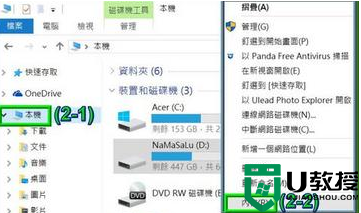
在系统内容窗口中点击系统保护,在选择系统还原
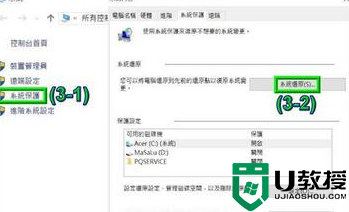
直接点击下一步
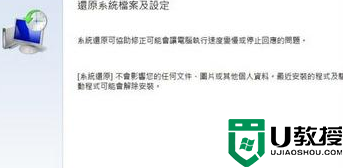
勾选【显示更多还原选项】,在其中找到你要还原的系统正常的时间点,进入下一步
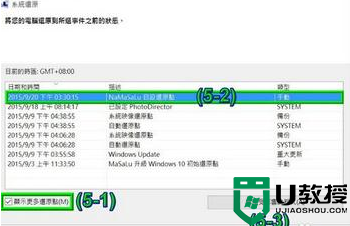
点击完成,再选择【是】
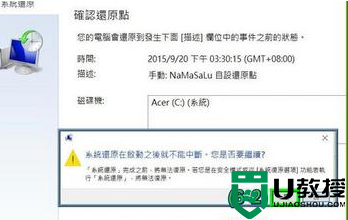
然后系统进入还原程序,等待还原完成
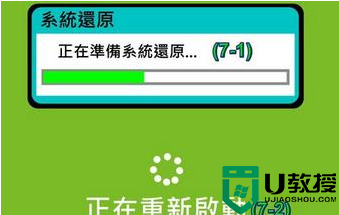
最后还原结束,关闭弹出的对话框就成功了!
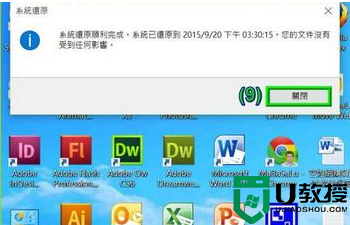
以上就是win10系统如何设置回到最新还原点的全部内容,还有其他的电脑系统的使用疑问的话,欢迎上u教授官网查看。





